Содержание
Гиперссылка ВК, как сделать на группу, человека, сайт
Содержание
Что такое гиперссылка
Люди
Внешние адреса
Группы и сообщества
Посты и сообщения
Другие объекты
Выводы
Одной из самых распространенных и удобных возможностей гибкого использования социальных сетей является создание гиперссылок. В этой статье рассмотрено, как работает гиперссылка ВК (ВКонтакте) и вообще для чего она предназначена.
Классическое определение этого слова практически не отличается от используемого в социальных сервисах. В последних — это часть сообщения, при нажатии на которую происходит перемещение в назначенную позицию текущей или открытие другой страницы.
Визуально гиперссылка выглядит как и обычная ссылка: при наведении может показывать дополнительную информацию о целевом объекте, а также изменяется вид курсора; имеет отличительный от основного текста цвет.
Люди
Чаще остальных используются гиперссылки для указания страниц других пользователей (в постах и групповых чатах). Чтобы создать пост с гиперссылкой:
- Откройте страницу человека, на которого нужно упомянуть.
- Скопируйте его адрес (цифры в адресной строке после
idили буквенный ник). - В квадратных скобках напишите id с номером или ник, затем поставьте знак вертикальной черты (на английской раскладке с зажатой клавишей Shift; обычно находится возле клавиши Enter вместе со слешами) и добавьте текст, нажатие на который будет отправлять на указанную страницу.
Внешние адреса
Перенаправлять с помощью гиперссылок можно не только на объекты внутри соцсети, но и на внешние ресурсы. Здесь алгоритм действий немного другой, но все такой же простой, однако есть ограничение: ссылаться на внешние адреса можно только в заметках.
- При создании поста на странице нажмите «Прикрепить» → «Заметка».
- Введите произвольный текст.
- Выделите написанное → выберите «Добавить гиперссылку» → «Внешняя гиперссылка». Укажите адрес нужного сайта.
- Нажмите «Сохранить и прикрепить заметку».
Группы и сообщества
Также ВК позволяет создавать в быстром режиме гиперссылки на различные группы. Способ не требует добавления квадратных скобок, к в первом примере.
- В тексте сообщения в нужном месте введите:
@clubXXXXXX, если целевой объект — сообщество (где X — цифры идентификатора).@idXXXXXX, если нужно сослаться на страницу отдельного человека.
- Завершите свое сообщение и нажмите кнопку отправки.
Посты и сообщения
Для создания гиперссылок на отдельные посты и сообщения:
- Перейдите на страницу с выбранным контентом.
- Скопируйте его URL.
- Воспользуйтесь кнопкой добавления веб-адреса → вставьте URL в поле «Адрес ссылки» → «Добавить».

Другие объекты
ВКонтакте позволяет создавать гиперссылки и на прочие объекты сервиса. Для этого используются уже известные квадратные скобки, внутри которых вертикальная черта разделяет псевдоссылку и гипертекст.
- [topic|Тема] — тема/обсуждение в соцсети;
- [appXXXXX|Приложение] — приложение из магазина ВК, где X — цифры его идентификатора;
- [video-YYYYY|Видео] — видео на ролик ВК;
- [photo-XXXXX|clubZZZZZ] — ссылка на сообщество через изображение.
Выводы
Гиперссылка ВК (ВКонтакте) позволяет перенаправлять пользователя на контент текущей страницы, внешний URL-адрес или внутренний ресурс сервиса, как то приложение, фото, видео, приложения, обсуждения и т. п. Для ее создания необходимо пользоваться специальными шаблонами.
Как сделать гиперссылку в вк (вконтакте), ссылка словом или смайлом на группы и страницы, внешние ссылки, сокращение ссылки
Вконтакте КомментироватьЗадать вопросНаписать пост
Гиперссылка – это ни что иное, как ссылка на внешний ресурс, группу или человека вконтакте. Т.е. нажав на гиперссылку, можно попасть на ту страницу, которую указал пользователь. Вконтакте такая функция часто используется для рекламы групп или привязывания страниц к смайликам.
Как сделать ссылку на человека
Установить такую ссылку очень просто. Вполне достаточно вставить некоторый код в сообщение.
Рассмотрим подробнее. Чтобы установить гиперссылку необходимо:
- Найти ID свой или человека, на которого будем устанавливать ссылку
- Затем вставляем в сообщение код такого содержания: @id***(отображаемый текст)
id*** — это идентификатор пользователя. Чаще всего он прописан в адресной строке. Большей частью тут идет набор цифр, например ID111222333. Но некоторые пользователи изменяют его на текст.
Но некоторые пользователи изменяют его на текст.
Это не принципиально, и вставить после id можно, как слова, так и цифры.
Ссылка на группу
С группой все обстоит аналогичным образом, только вместо ID пишем Club. Т.е. получим текст такого формата: @club***(отображаемый текст).
Как и в случае с пользователями, группа так же может обладать коротким адресом. В этом случае тоже неважно, как именно мы пропишем идентификатор.
После нажатия на установленную гиперссылку пользователь попадает в группу или на страницу, которую мы указали.
Как сделать ссылку смайликом
Вконтакте есть еще один способ установки гиперссылки – привязка к смайлику. В этом случае нажатие на смайл в сообщении будет перекидывать на необходимую страницу.
Сделать это можно таким же способом, как описано выше, только вместо текста вставить смайл. К примеру: @ID***(смайлик).
Ссылаться на сторонний сайт способами описанными выше нельзя, однако есть другой вариант.
Прежде всего стоить определиться, для чего будет использоваться гиперссылка. Если просто, для передачи информации, то достаточно вставит адрес сайта в сообщение и отправить. В том, случае, если нужна красота текста, то гиперссылку желательно привести к красивому виду: удалить www и http.
Стоит заметить, что при вставке внешней ссылки в сообщение, будет отображаться превью сайта, но его при необходимости можно удалить.
Сокращение ссылок вконтакте
Не так давно получил массовое распространение сервис Вконтакте по сокращению ссылок. Благодаря ему можно сократить любой адрес сайта, неважно какой длинны.
После использования сокращения адрес страницы примет компактный вид, типа vk.cc/1122dd.
Создан он был с целью оградить пользователей социальной сети от спама и фишинговых сайтов.
Пользоваться им достаточно просто:
- Переходим на сайт vk.cc
- В центре страницы, в поле, копируем нужный адрес и нажимаем кнопку «Сократить»
Больше ничего делать не нужно. Снизу мы получим необходимо сокращение, которое можно использовать в дальнейшем.
Кроме того, для этой цели существует специальное расширение для браузера Google Chrome, которое можно скачать и установить в магазине гугл.
На главную
Reader Interactions
Групповой блок гиперссылок — Плагин WordPress
- Детали
- отзывов
- Монтаж
- Развитие
Опора
Объединить блоки в группу, обернутую гиперссылкой ().
После вставки блока группы гиперссылок отобразится значок средства вставки блока, позволяющий добавлять новые блоки внутрь этого блока группы гиперссылок.
Tip Top Press
Мы Tip Top Press и создавайте блоки Гутенберга для WordPress.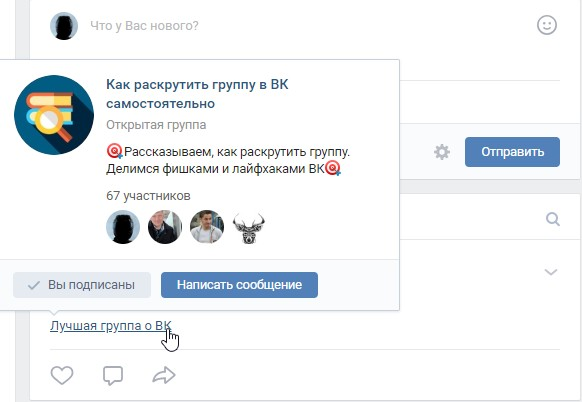 Если вы хотите узнать о том, над чем мы работаем, и вам интересны предыстории, вы можете прочитать все новости в нашем блоге.
Если вы хотите узнать о том, над чем мы работаем, и вам интересны предыстории, вы можете прочитать все новости в нашем блоге.
Группировка существующих блоков
Также возможно группировать существующие блоки.
Выберите блоки, которые должны быть сгруппированы с помощью гиперссылки. Появится панель инструментов блока. Щелкните значок блока и выберите блок гиперссылки, чтобы преобразовать выбранные блоки в блок гиперссылки с некоторыми внутренними блоками.
Дополнительно
На вкладке Дополнительно можно установить атрибуты ссылки rel.
Особенности
- Перенос блоков с гиперссылкой
- Использовать ссылку из блока 9 цикла запроса0004
- Преобразование блоков в группу, обернутую тегом привязки HTML ()
- Установить атрибут ссылки href
- Установить относительные атрибуты
- Вариант открыть в новом окне
- Установить цвет фона при наведении
- Удалить внутренние анкерные элементы
Contribute
При использовании этого плагина, если вы обнаружите какую-либо ошибку или какой-либо конфликт, отправьте сообщение о проблеме на Github (если возможно, с запросом на включение).
- Блок группы гиперссылок для группировки блоков с гиперссылкой.
- Обернуть блоки ссылкой.
- Визуализированный HTML.
- Расширенные настройки атрибутов rel.
- Преобразование блоков в группу, обернутую якорным тегом
Этот плагин предоставляет 1 блок.
Группа гиперссылок
В этом разделе описывается, как установить плагин и заставить его работать.
напр.
- Загрузите файлы плагина в
/wp-content/plugins/hyperlink-group-blockили установите плагин напрямую через экран плагинов WordPress. - Активируйте плагин через экран «Плагины» в WordPress
Могу ли я использовать ссылки внутри блока группы гиперссылок?
Нет, это незаконно и приводит к ошибкам в отображаемом HTML.
Очень полезный и простой в использовании плагин. Создайте контейнер, окруженный тегом . К сожалению, нет возможности добавить класс css в тег , который применяется только к внутреннему контейнеру.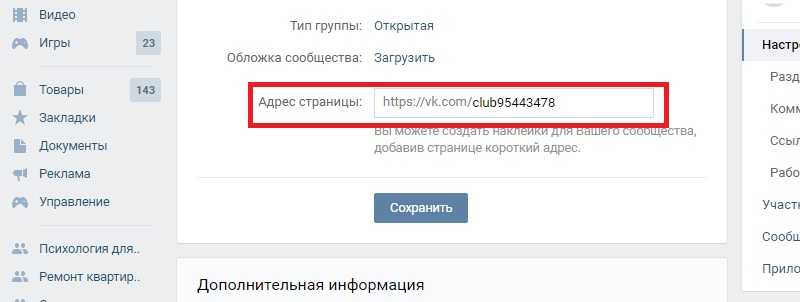 Также отсутствует возможность добавления тега Title, но этого также нет в Gutenberg. Улучшаемый. В любом случае, спасибо разработчику за то, что он сделал это и сделал его доступным.
Также отсутствует возможность добавления тега Title, но этого также нет в Gutenberg. Улучшаемый. В любом случае, спасибо разработчику за то, что он сделал это и сделал его доступным.
Упрощает привязку группового блока. Спасибо ТипТопПресс!
Как раз то, что мы искали, чтобы можно было добавлять ссылки в блоки. Уже использую его на двух сайтах.
Отличная работа!
Была проблема с обновлением, но я уверен, что она скоро будет исправлена 🙂
Разработчик такой отзывчивый. Как только он обновил плагин, он отлично заработал. Этот плагин действительно расширяет возможности Гутенберга.
Прочитать все 4 отзыва
«Блок группы гиперссылок» — это программное обеспечение с открытым исходным кодом. Следующие люди внесли свой вклад в этот плагин.
Авторы
Дэниел Флотер
1.17.1 — 25 апреля 2023 г.
- Исправление ошибки Нет контента
1.
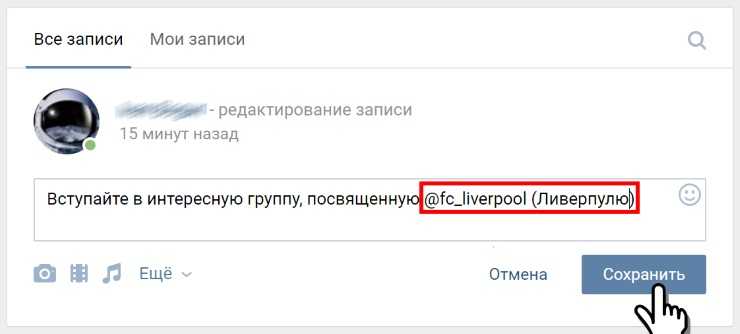 1.6 — 23 апреля 2023 г.
1.6 — 23 апреля 2023 г.
- Исправление устарело
1.1.5 — 19 апреля 2023 г.
- Стили исправления не работают
1.1.4 – 12 апреля 2023 г.
- Приоритет выбора исправлений
1.1.3 — 12 апреля 2023 г.
- Исправление ошибки Нет класса CSS
1.1.2 — 10 апреля 2023 г.
- Исправление ошибки Удалить тестовый код
1.1.1 — 06 апреля 2023 г.
- Вариант цвета фона при наведении
1.0.9 — 24 марта 2023 г.
- Использовать ссылку из блока цикла запросов
1.0.8 — 20 августа 2022 г.
- Визуализация классов CSS
1.0.7 — 20 августа 2022 г.
- Нет сохранения при добавлении классов CSS
1.0.6 — 07 марта 2022 г.
- Код переноса разметки
1.0.5 — 06 марта 2022 г.
- Использование экспериментального флага обратной совместимости
1.
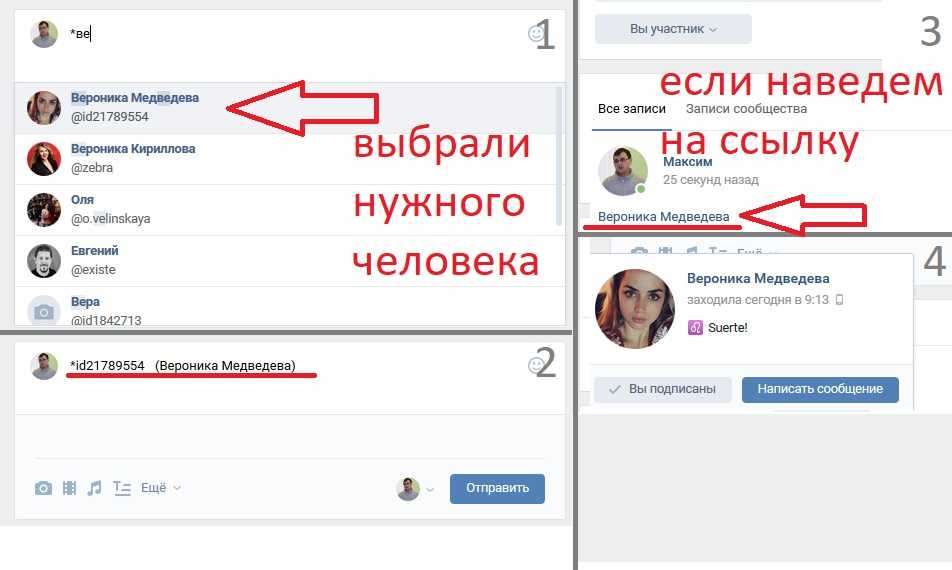 0.4 – 13 февраля 2022 г.
0.4 – 13 февраля 2022 г.
- Удалить внутренние анкерные элементы
1.0.3 — 04 февраля 2022 г.
- Исправление Отключить фокус, если окно выбора ссылок открыто
- Цвет набора исправлений
1.0.2 — 04 февраля 2022 г.
- Исправление __экспериментальный код удален в Gutenberg 12.5
1.0.1 — 07 июля 2021 г.
- Преобразование
0.9.1 – 06 июля 2021 г.
- Выпуск
Служба поддержки
Проблемы, решенные за последние два месяца:
0 из 3
Посмотреть форум поддержки
Пожертвовать
Хотите поддержать продвижение этого плагина?
Пожертвовать этому плагину
Создание динамической гиперссылки и использование функции гиперссылки
Это вторая часть нашей статьи о гиперссылках, размещенной на нашем веб-сайте (вы можете вернуться к первой части, нажав здесь). Подводя итог, мы объяснили, как вы можете получить доступ к различным рабочим листам или расписаниям на рабочем листе, вставив гиперссылку.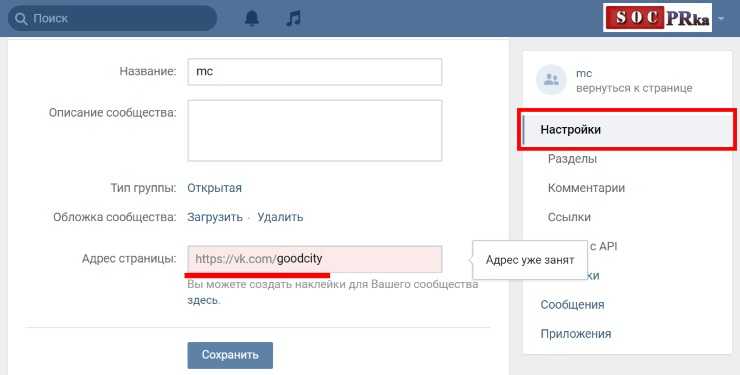 В частности, мы рассмотрели способы i) вставить гиперссылку; ii) сделать ссылку более удобной и информативной; и iii) подготовить оглавление для целей навигации.
В частности, мы рассмотрели способы i) вставить гиперссылку; ii) сделать ссылку более удобной и информативной; и iii) подготовить оглавление для целей навигации.
У этого мощного метода есть один потенциальный недостаток: если вы вставляете/удаляете столбцы или строки или перемещаете ячейки в электронной таблице (т. е. вырезаете и вставляете), вам необходимо убедиться, что ваши контрольные точки являются динамическими. Эта статья покажет вам шаги, необходимые для того, чтобы ваша эталонная ячейка/раздел не оставалась статичной.
Размещение стандартной гиперссылки полезно, если вашей основной целью является переход к другим вкладкам или когда ваша модель заблокирована для добавления/удаления строк и столбцов. Глядя на приведенный ниже пример, мы сначала вставляем гиперссылку в ячейку A5, чтобы сослаться на проверку баланса (ячейка A45).
Однако после добавления двух строк для вставки ссылки на отчет о прибылях и убытках в строку A7 гиперссылка по-прежнему указывает на ячейку A45, а не на нужную ячейку A47, как показано на рисунке ниже.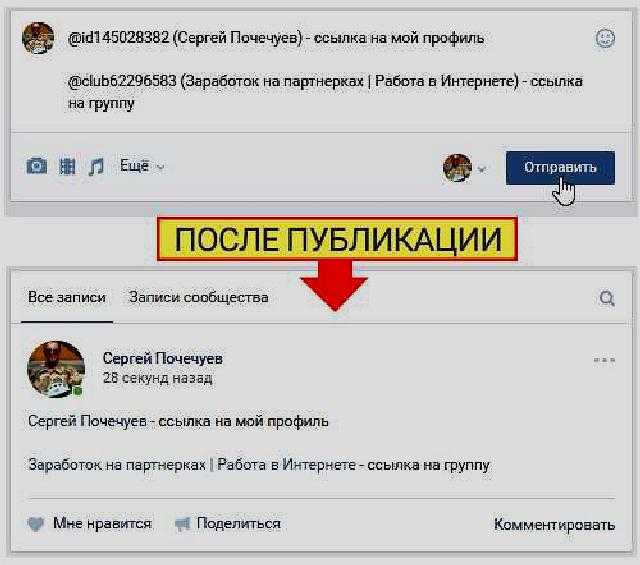
Чтобы решить эту проблему, нам нужно использовать определенное имя. Определенные имена позволяют обращаться к ячейке или массиву ячеек по ее имени, а не по конкретным координатам столбца и строки (например, A45).
Чтобы создать определенное имя, выберите ячейку, затем щелкните в поле « Name Box» , расположенном в верхнем левом углу над ячейкой A1. Вы можете присвоить любое заданное имя ячейке, которой еще нет на листе, и нажать Enter, чтобы назвать ячейку. Вы можете просмотреть все определенные имена в книге, щелкнув раскрывающееся меню рядом с Имя Ящик .
Обратите внимание, что хотя имена не чувствительны к регистру, существует несколько ограничений на присвоение имен ячейкам, включая следующие:
- Имена должны начинаться с буквы, символа подчеркивания (_) или обратной косой черты (\)
- Имена не могут содержать пробелы или большинство знаков препинания, но буквы можно соединять символом подчеркивания (_) или точкой (.
 )
) - Имена не должны конфликтовать со ссылками на ячейки, такими как «AB1» или «W15»
- В качестве имен можно использовать отдельные буквы, кроме букв «r» и «c», которые зарезервированы для ярлыков Excel
После создания определенного имени вы можете использовать Диспетчер имен , чтобы отредактировать заданное имя по мере необходимости, перейдя на вкладку «Панель формул» и щелкнув «Диспетчер имен». Ярлык Name Manager осуществляется через CTRL+F3. F3 сама по себе запускает меню «Вставить имена» и предоставляет список всех созданных имен в книге. Обратите внимание, что альтернативный метод добавления нового имени — щелкнуть поле «Новое…» в левом верхнем углу при запуске меню «Диспетчер имен».
На изображении ниже показано меню «Новое имя» и создание имени «BalanceSheet_CHECK» в ячейке A45:
- Из ячейки, которая будет иметь гиперссылку, в данном случае A5, используйте сочетание клавиш, чтобы открыть меню гиперссылки ( Ctrl + K), и появится меню «Редактировать гиперссылку».
 Вы также можете щелкнуть правой кнопкой мыши и выбрать «Редактировать гиперссылку».
Вы также можете щелкнуть правой кнопкой мыши и выбрать «Редактировать гиперссылку». - Нажмите «Поместить в этот документ» слева. Определенное имя теперь должно появиться в строке меню в разделе «Определенные имена». Теперь, если мы добавим какие-либо дополнительные строки между ссылкой «Проверка баланса» и сегментом баланса, как мы делали ранее, упомянутая ячейка (ячейки) для гиперссылки не пострадает.
Гиперссылки, использующие определенное имя, также обеспечивают гибкость копирования/вырезания и вставки ссылки на другой рабочий лист (листы), сохраняя при этом исходную ячейку (ячейки) без изменений. Это может позволить вам скопировать гиперссылку в несколько мест вашей модели (например, ссылку «Вернуться в главное меню»).
Функция HYPERLINK Альтернатива:
Гиперссылки также можно создавать с помощью функции HYPERLINK, которая особенно полезна, если вы хотите сослаться на список местоположений, которые вы создали, или вам нужна гиперссылка для ссылки на диапазон таблицы Excel.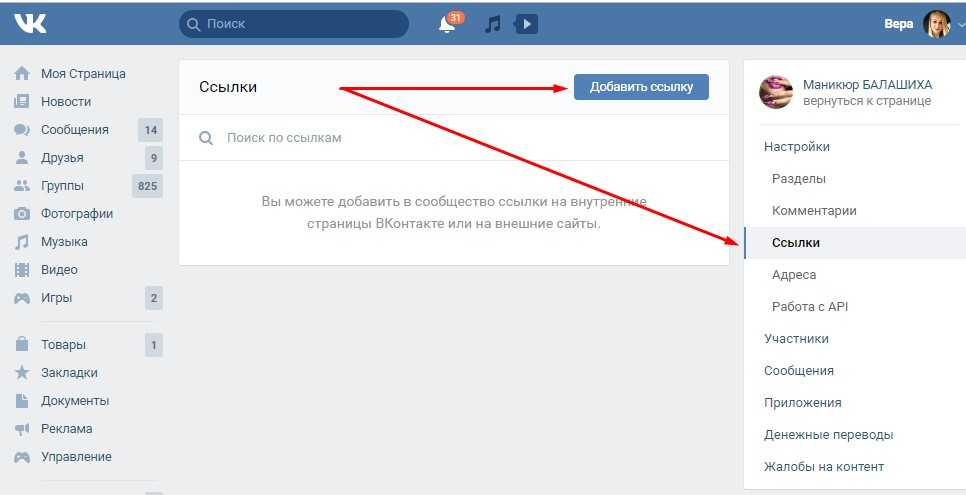
Чтобы вставить функцию ГИПЕРССЫЛКА, выберите ячейку, в которую вы хотите поместить гиперссылку, и вставьте следующий синтаксис:
=ГИПЕРССЫЛКА(расположение_ссылки,[дружественное_имя])
Первый аргумент, как следует из названия, должен включить целевую справочную ячейку или внешнюю ссылку (адрес электронной почты / URL-адрес, путь к файлу документа). Второй аргумент — это имя, отображаемое для гиперссылки. Последнее является необязательным, и если оно не вставлено, ячейка будет отображать местоположение ссылки как имя гиперссылки.
Однако формат расположения ссылки немного отличается, если вы хотите сослаться на определенное имя, которое вы присвоили, например, ячейке или таблице. Вам нужно добавить хэштег (#) перед определенным именем, как показано в приведенном ниже синтаксисе, за которым следует назначенное имя, при этом каждый вход заключен в двойные кавычки (« »). Обязательно добавьте определенное имя в качестве аргумента friendly_name, чтобы # не отображался перед именем гиперссылки.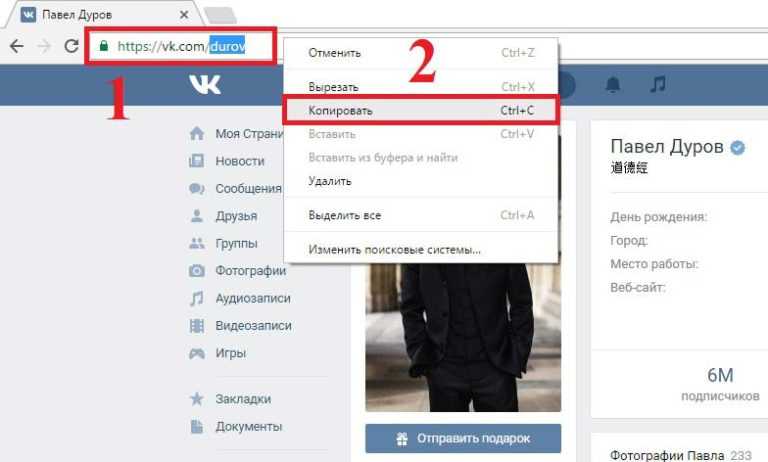

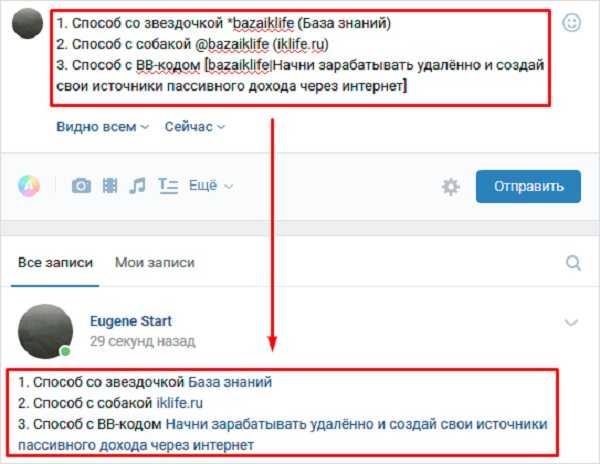
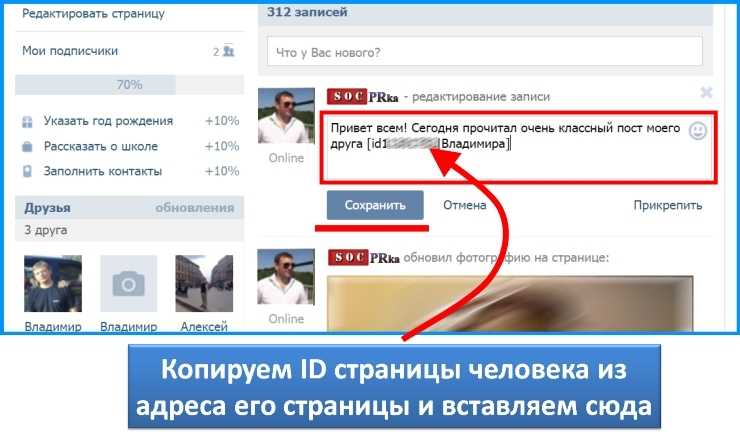 )
)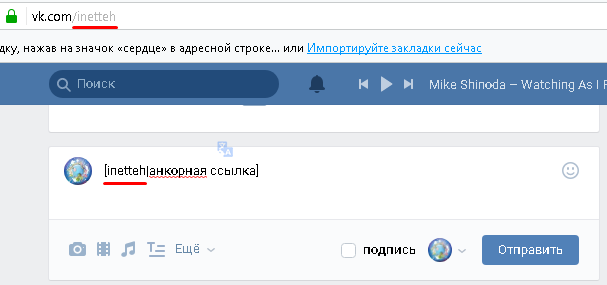 Вы также можете щелкнуть правой кнопкой мыши и выбрать «Редактировать гиперссылку».
Вы также можете щелкнуть правой кнопкой мыши и выбрать «Редактировать гиперссылку».